
Inhaltsverzeichnis:
- Autor John Day [email protected].
- Public 2024-01-30 07:17.
- Zuletzt bearbeitet 2025-01-23 12:52.



So ziemlich jedes Projekt, das ich in letzter Zeit durchgeführt habe, erforderte von mir, einige Servos zu testen und mit ihren Positionen zu experimentieren, bevor sie in die Montage gehen. Normalerweise mache ich einen schnellen Servotester auf einem Steckbrett und verwende den seriellen Monitor in der Arduino-IDE, um die Servopositionen zu erhalten, aber dieses Mal beschloss ich, mir selbst etwas Gutes zu tun und ein geschlossenes, permanentes System zu entwerfen, um meine Servos zu testen!
Das Design kann 16 Servos gleichzeitig steuern, indem die Adafruit PCA9685 Servotreiberplatine verwendet wird. Um Platz zu sparen, hat es nur 4 Potentiometer zur Einstellung und ein separater Schaltersatz wird verwendet, um den Vierersatz auszuwählen, den Sie steuern möchten. Ein Problem, auf das ich bei frühen Prototypen gestoßen bin, war, dass das Design ziemlich schwer zu löten und dann in eine kleine Schachtel zu stopfen war, so dass dieses neueste Design flach gedruckt, gelötet und gefaltet wird, was den Zusammenbau super einfach macht!
Ich habe Potentiometer von guter Qualität mit einem M9-Montageloch verwendet, aber wenn Sie die Fusion 360-Baugruppe an Ihre Anforderungen anpassen möchten, können Sie die Datei herunterladen: https://a360.co/2Q366j4 (oder einfach größer bohren)).
Ich hoffe, Sie werden dieses schnelle Projekt genießen, ich weiß, dass ich eine Menge Nutzen aus meinem ziehen werde!
HINWEIS: Ich habe Probleme beim Hochladen des Download-Pakets auf instructables. Wenn Sie es also hier nicht erhalten können, erhalten Sie es von meiner Website.
Lieferungen
- Arduino Uno:
- Adafruit PCA9685 16-Kanal-Servotreiber:
- 5,5 mm DC-Panel-Eingang -
- 5V Netzteil (in diesem Fall 5A um viele Servos antreiben zu können) -
- 10K Potentiometer (Beachten Sie, dass im Design Platz für verschiedene Potentiometertypen ist, je nachdem, was Sie haben) -
- 10K Widerstand x 2:
- SainSmart 1,8" TFT-Farb-LCD-Anzeigemodul:
- Tastschalter:
- Draht zum Löten (Einkern war nützlich, weil er sich leicht in das Arduino einstecken lässt)
Schritt 1: Druck und Montage



Es gibt keine wirklichen Anforderungen an den 3D-Druck, es gibt keinen Grund, warum Sie dies nicht mit einer relativ niedrigen Auflösung drucken können. Wenn Sie einen großen Drucker haben, können Sie das Ganze auf einmal drucken, aber wenn Sie einen Standarddrucker mit einem Druckbett von etwa 200 mm x 200 mm haben, können Sie die Basis in drei separaten Teilen drucken. Wenn Sie alle Teile bedruckt haben, können die beiden Hälften des Sockels mit 8 * M2 x 4 mm Schrauben verbunden werden.
Sie können nun alle Komponenten einsetzen - Potentiometer und Schalter können mit den mitgelieferten Muttern in ihre Panels eingeschraubt und die Platinen mit M2 x 6mm-10mm Schrauben einfach verschraubt werden. Es sollte klar sein, wie die Bretter basierend auf dem Muster der Löcher hineingehen. Die einzige Komponente, die etwas kniffliger ist, ist der Monitor, da dieses spezielle Modell keine praktische Befestigungslösung hat. Ich habe etwas Klebeband verwendet, um es an der Platte zu befestigen, aber Sie könnten Kleber oder etwas Ähnliches verwenden.
Schritt 2: Verkabelung
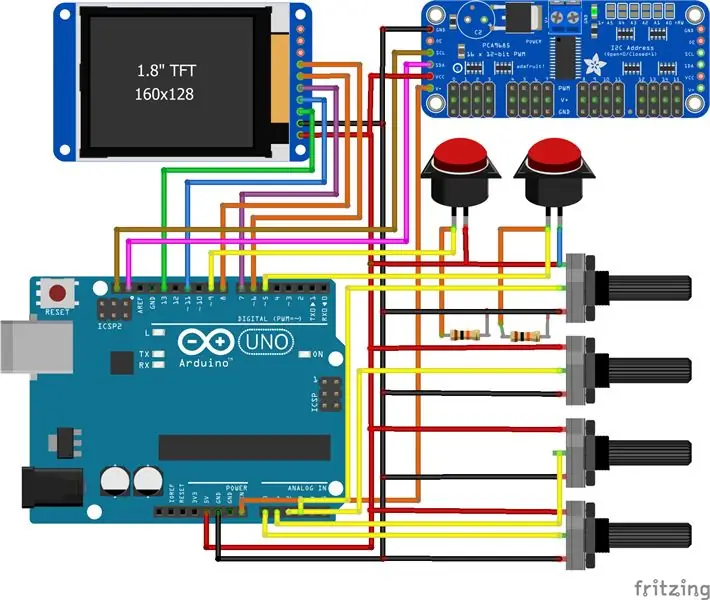


Der beste Ansatz besteht darin, jedes Panel so vollständig wie möglich zu verkabeln und dann alle panelübergreifenden Verbindungen herzustellen, während Sie das Gehäuse schließen. Ich habe Sekundenkleber verwendet, um bestimmte Drähte an Ort und Stelle zu halten und das Kabelmanagement zu versäubern, und Sie sollten nach Möglichkeit auch Schrumpfschläuche verwenden, um die Kontakte zu isolieren.
Schritt 3: Arduino-Programmierung
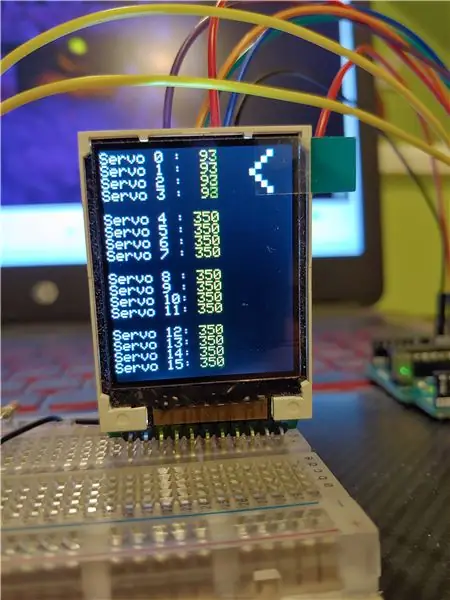

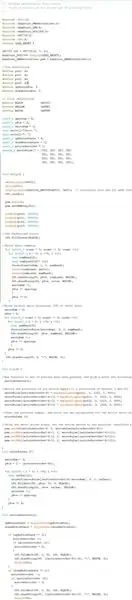
Es gab ein paar Macken mit der Bibliothek, die mit dem Bildschirm geliefert wurde, daher würde ich Ihnen empfehlen, die in meinem Download enthaltene Bibliothek zu installieren. Die Programmierung für diesen Bildschirm ist etwas komplexer als die meisten Bildschirme, mit denen ich experimentiert habe, aber insgesamt ist die Programmierung immer noch recht einfach.
Um Ihnen einen Überblick über die Funktionsweise des Codes zu geben, startet das Programm mit einem mittleren Wert von 350 für alle Servos, was eine sichere Sache zu sein scheint. Es wird dann initialisiert, füllt den gesamten Bildschirm mit Schwarz, um den Hintergrund zu bilden, und schreibt dann die Namen aller Servos ("Servo 3: " usw.) und ihre Anfangswerte von 350. Der eigentliche Schleifenabschnitt des Programms prüft zuerst, ob die Tasten wurden gedrückt, bewegt dann den Pfeil und registriert den aktuell ausgewählten Servosatz. Es schreibt dann die Werte der Pulsbreiten für alle vier Servos im Set basierend auf einem zugeordneten Lesen der Potentiometer, schreibt diese auf den Bildschirm in gelb und setzt die Servos schließlich über die Servotreiberplatine auf diese Position. Alle derzeit nicht angesteuerten Servos behalten ihre Position basierend auf der letzten Eingabe bei.
Empfohlen:
Heimwerken -- Einen Spinnenroboter herstellen, der mit einem Smartphone mit Arduino Uno gesteuert werden kann – wikiHow

Heimwerken || Wie man einen Spider-Roboter herstellt, der mit einem Smartphone mit Arduino Uno gesteuert werden kann: Während man einen Spider-Roboter baut, kann man so viele Dinge über Robotik lernen. Wie die Herstellung von Robotern ist sowohl unterhaltsam als auch herausfordernd. In diesem Video zeigen wir Ihnen, wie Sie einen Spider-Roboter bauen, den wir mit unserem Smartphone (Androi
Bewegungsaktivierte Cosplay Wings mit Circuit Playground Express - Teil 1: 7 Schritte (mit Bildern)

Bewegungsaktivierte Cosplay-Flügel mit Circuit Playground Express - Teil 1: Dies ist Teil 1 eines zweiteiligen Projekts, in dem ich Ihnen meinen Prozess zur Herstellung eines Paars automatisierter Feenflügel zeige. Der erste Teil des Projekts ist der Mechanik der Flügel, und der zweite Teil macht es tragbar und fügt die Flügel hinzu
Raspberry Pi mit Node.js mit der Cloud verbinden – wikiHow

So verbinden Sie Raspberry Pi mit Node.js mit der Cloud: Dieses Tutorial ist nützlich für alle, die einen Raspberry Pi mit Node.js mit der Cloud, insbesondere mit der AskSensors IoT-Plattform, verbinden möchten. Sie haben keinen Raspberry Pi? Wenn Sie derzeit keinen Raspberry Pi besitzen, empfehle ich Ihnen, sich einen Raspberry Pi zuzulegen
Schnittstellentastatur mit Arduino. [Einzigartige Methode]: 7 Schritte (mit Bildern)
![Schnittstellentastatur mit Arduino. [Einzigartige Methode]: 7 Schritte (mit Bildern) Schnittstellentastatur mit Arduino. [Einzigartige Methode]: 7 Schritte (mit Bildern)](https://i.howwhatproduce.com/images/008/image-22226-j.webp)
Schnittstellentastatur mit Arduino. [Einzigartige Methode]: Hallo, und willkommen zu meinem ersten instructable! :) In diesem instructables möchte ich eine fantastische Bibliothek für die Schnittstelle der Tastatur mit Arduino teilen - 'Password Library' einschließlich 'Keypad Library'. Diese Bibliothek enthält die besten Funktionen, die wir wi
Einfaches BLE mit sehr geringem Stromverbrauch in Arduino Teil 3 - Nano V2-Ersatz - Rev 3: 7 Schritte (mit Bildern)

Einfaches BLE mit sehr geringem Stromverbrauch in Arduino Teil 3 - Nano V2-Ersatz - Rev 3: Update: 7. April 2019 - Rev 3 von lp_BLE_TempHumidity, fügt Datums- / Zeitdiagramme mit pfodApp V3.0.362+ hinzu und automatische Drosselung beim Senden von DatenUpdate: 24. März 2019 – Rev 2 von lp_BLE_TempHumidity, fügt weitere Plotoptionen hinzu und i2c_ClearBus, fügt GT832E
